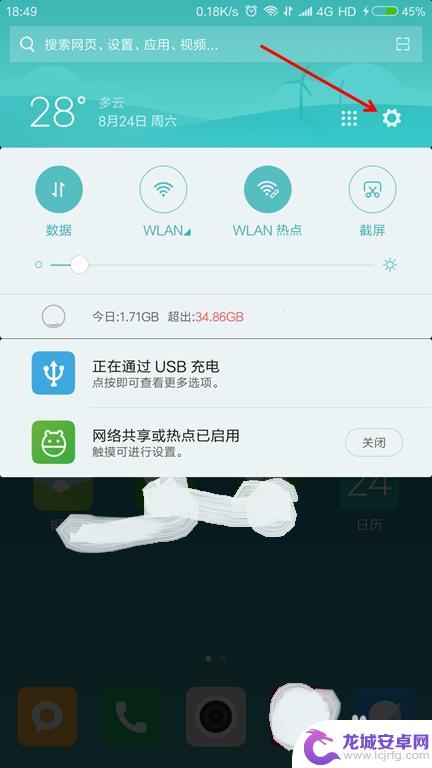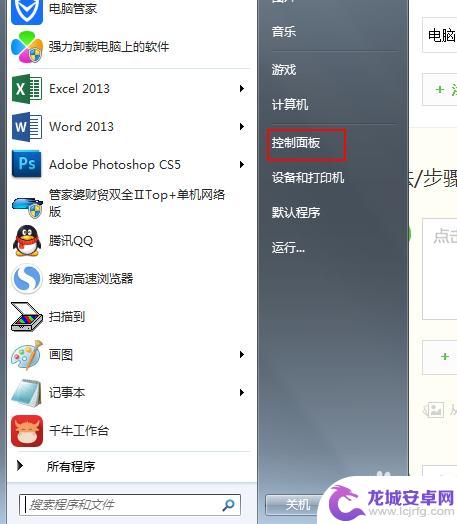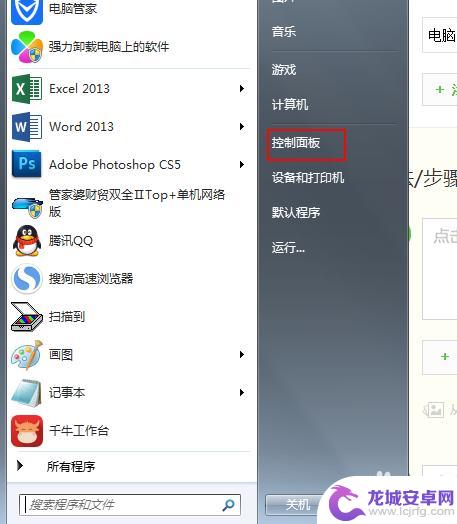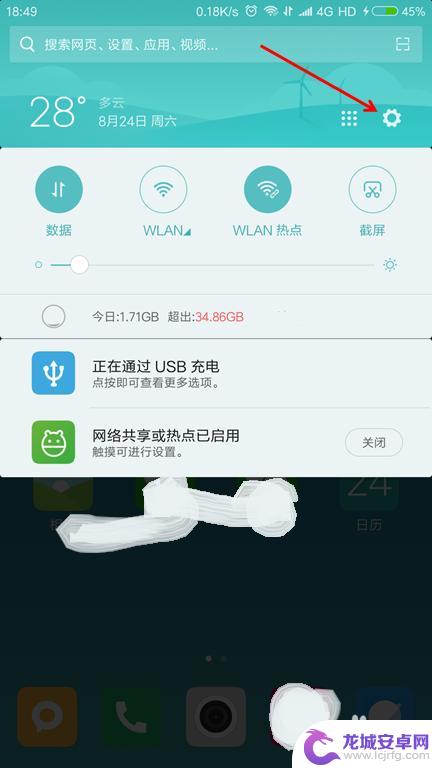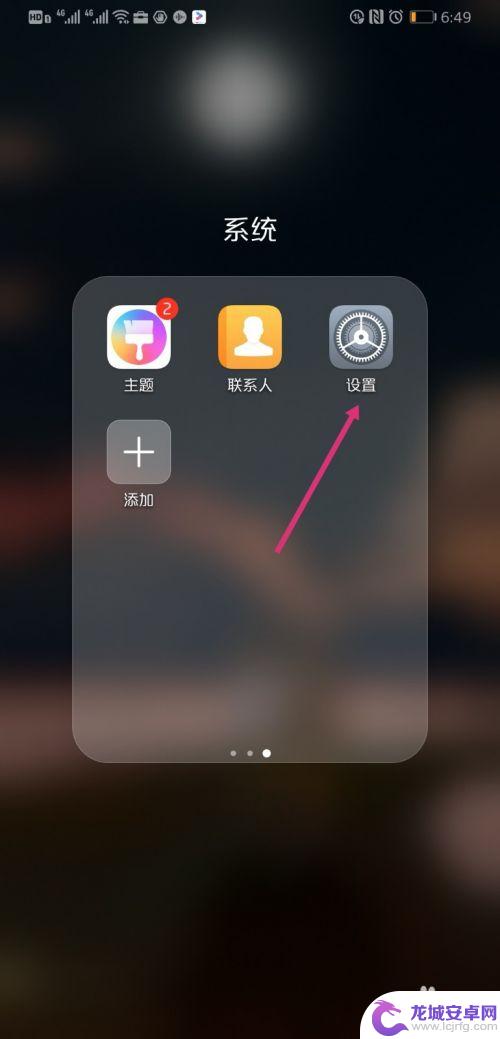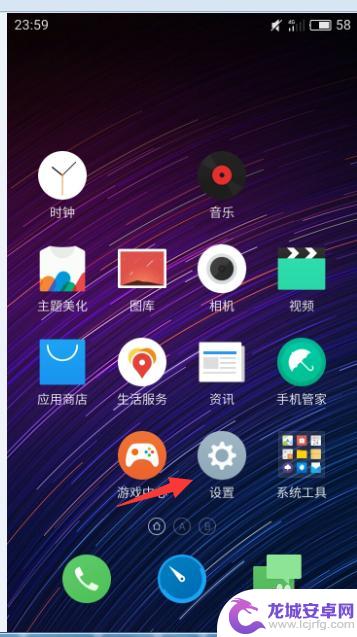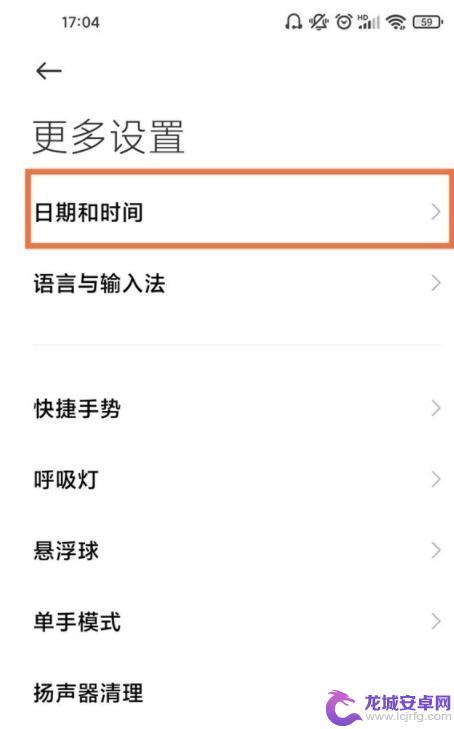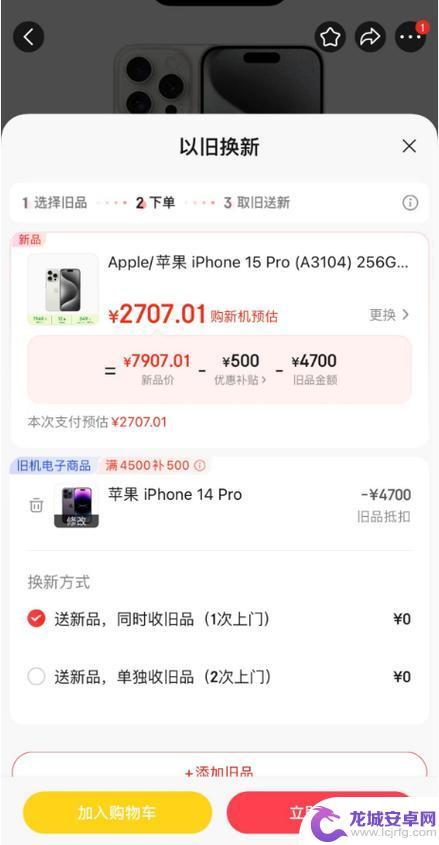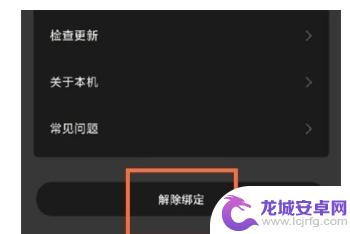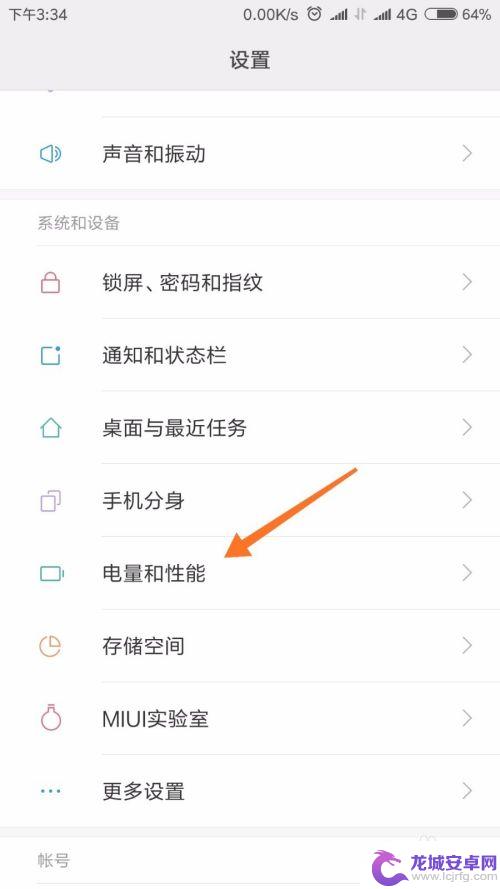手机系统声音怎么设置 安卓手机系统音量设置步骤
在日常生活中,手机系统的声音设置是我们经常需要调整的功能之一,特别是在公共场合,我们需要根据环境来合理地调整手机的音量大小,以免给周围的人造成干扰。在安卓手机系统中,设置音量的步骤其实非常简单。只需要打开手机的设置菜单,进入声音设置界面,就可以轻松地调整铃声、媒体音量和通知音量等选项。通过合理地设置手机系统的音量,不仅可以提升我们的使用体验,还能更好地与周围环境和谐共处。
安卓手机系统音量设置步骤
方法如下:
1.下拉手机通知栏,点击“设置”图标。

2.进入手机系统设置界面,点击【声音和振动】,将会进入“声音和振动”设置页面。
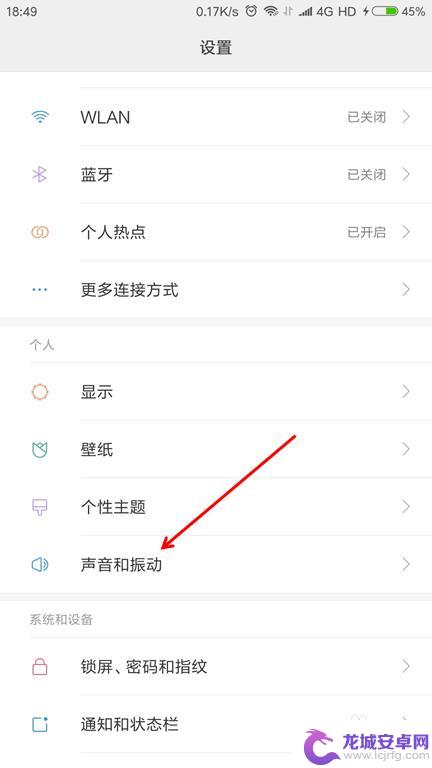
3.在“声音和振动”页面,点击【静音/勿扰】,将会进入“静音/勿扰”设置页面。
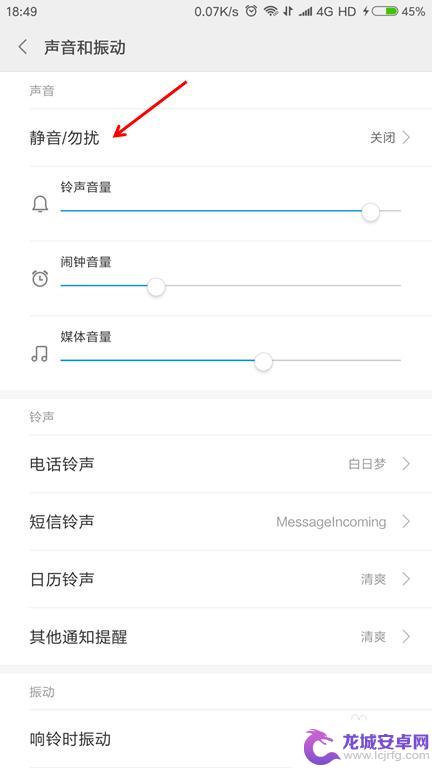
4.在“静音/勿扰”设置页面,可以设置的选项包括“无”、“静音”、“勿扰”、“定时开启”等。通常情况下是选择“无”,可根据实际情况选择。
(1)“无”的功能是不设置“静音”和“勿扰”的模式。
(2)“静音”的功能是禁止来电和通知铃声。
(3)“勿扰”的功能是禁止来电和通知铃声、振动。
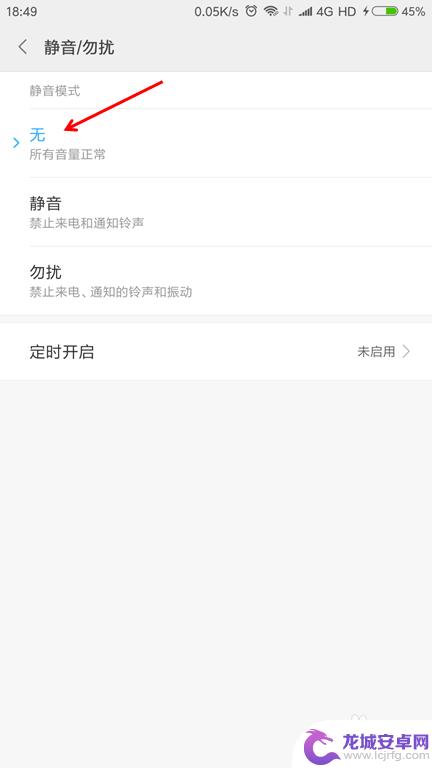
5.点击【定时开启】。

6.在定时开启页面的底部点击【添加】。
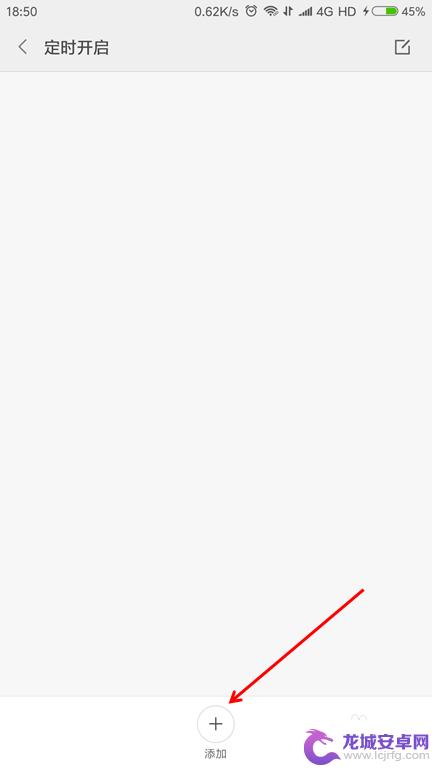
7.编辑定时规则(如:每天23:00~7:00的静音模式为“勿扰”模式),再点击左上角的【确定】。
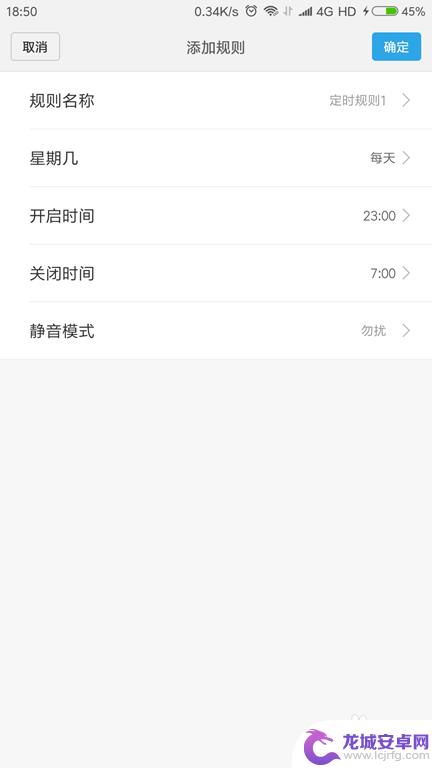
8.回到定时开启界面,将会看到定时已经开启(如果不需要,可以将其关闭)。
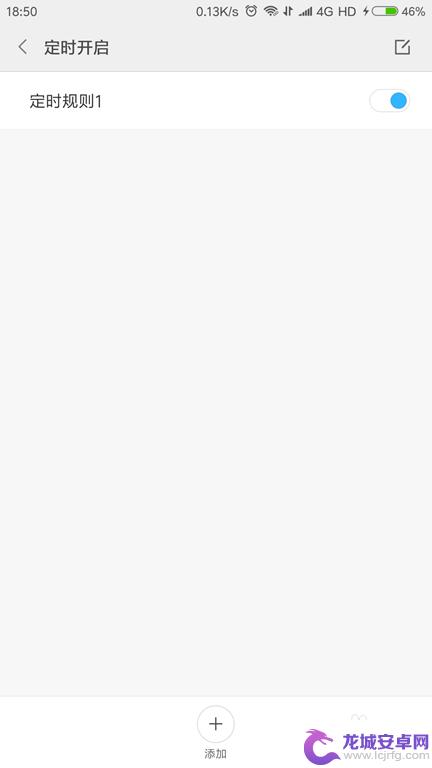
9.回到声音和振动设置页面,会看到“铃声音量”、“闹钟音量”、“媒体音量”调节的状态条。可根据实际需要调整其大小(向左滑动变小,向右滑动变大)。
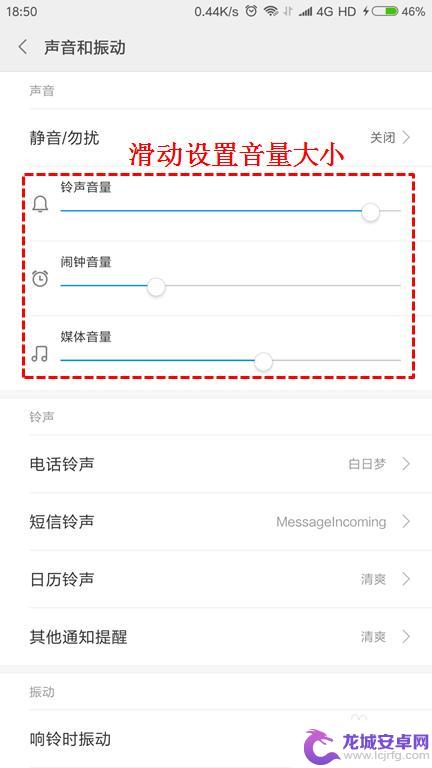
10.在“铃声”的下方,点击【电话铃声】,在“电话铃声”页面找到喜欢的铃声,选择该铃声并点击【确定】。
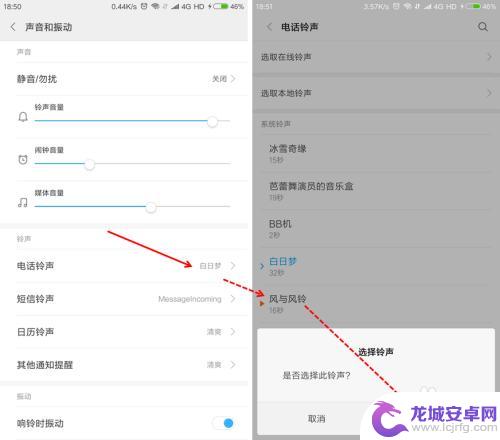
11.手机电话铃声设置完成。同理,再设置短信铃声、日历铃声、其他通知提醒等。(铃声音质也影响着音量的大小)
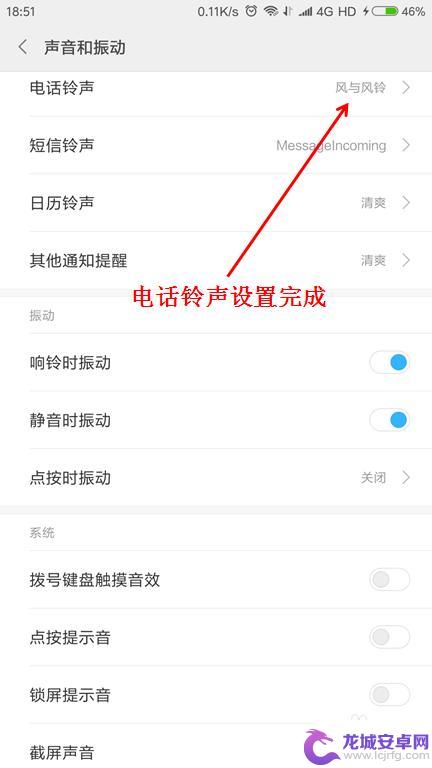
12.把手机页面上滑,在振动的功能区里面。把“铃声时振动”和“静音时振动”开启,以免遗漏重要的信息提醒,“点按时振动”关闭。

13.将“系统”下方的拨号键盘触摸音效、狄安安提示音、锁屏提示音、截屏声音等都关闭。
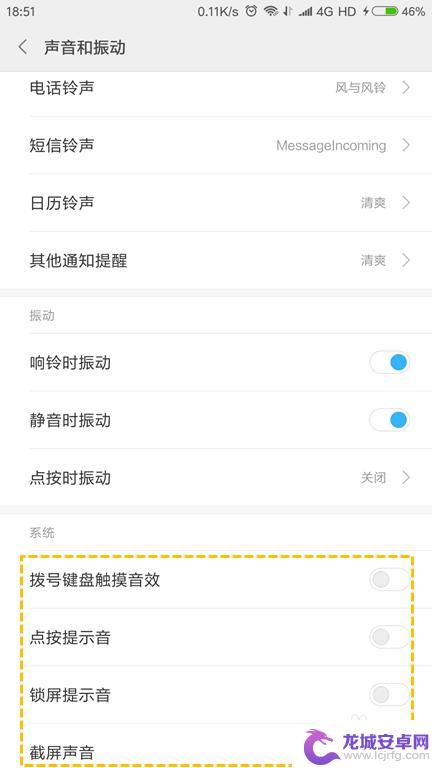
以上就是手机系统声音怎么设置的全部内容,碰到同样情况的朋友们赶紧参照小编的方法来处理吧,希望能够对大家有所帮助。
相关教程
-
手机音量小如何设置最佳 安卓手机系统音量设置步骤
在日常使用手机时,有时候我们会发现手机的音量过小,影响了我们的使用体验,如何设置手机的音量成为了一个问题。对于安卓手机用户来说,设置手机系统音量并不复杂,只需要按照正确的步骤进...
-
手机怎样把声音调小 电脑音量调节步骤
在日常生活中,我们经常会遇到需要调节手机和电脑音量的情况,调节手机音量可以通过侧面的音量键或者在系统设置中进行调整,而调节电脑音量则可以通过键盘上的音量控制键或者在系统设置中进...
-
手机系统声音如何变大音量 电脑音量调节方法
在日常生活中,我们经常会遇到手机系统声音太小或者电脑音量需要调节的情况,要使手机系统声音变大,可以通过设置中的音量调节按钮或者在音频设置中调整音量大小。而对于电脑音量调节,可以...
-
手机怎么设置里面有声音 安卓手机系统音量调节详细教程
如今,手机已经成为人们生活中不可或缺的一部分,而在使用手机的过程中,系统音量的调节显得尤为重要。特别是对于安卓手机用户来说,了解如何在手机设置中调节声音...
-
华为手机声音小是怎么回事从哪调 华为手机外放声音小怎么解决
华为手机外放声音小的问题可能是由于系统设置或者音频输出问题引起的,如果您发现自己的华为手机外放声音较小,可以尝试调节手机音量,确保音量调节处于最大值。您也可以检查手机的系统设置...
-
魅族手机如何设置音频 魅族手机系统声音设置教程
魅族手机作为一款备受青睐的手机品牌,其系统声音设置功能也备受用户关注,在使用魅族手机时,如何设置手机的音频效果是用户们经常关心的问题之一。通过系统声音设置教程,用户可以轻松地调...
-
安卓手机怎么设置输入日期 手机系统时间调整步骤
在日常使用安卓手机时,有时候我们需要设置输入日期或者调整手机系统时间,但是很多人可能不清楚具体的操作步骤。安卓手机设置输入日期或者调整系统时间是非常简单的,只需要按照一定的步骤...
-
京东网购手机如何付款 京东支付方式有哪些
在如今的网购时代,京东作为国内最大的电商平台之一,为消费者提供了便利快捷的购物体验,在购买手机时,付款方式是一个不可忽视的环节。京东网购手机付款方式多样,包括支付宝、微信支付、...
-
小米手环六如何解绑手机 小米手环如何重新绑定新手机
小米手环六是一款智能手环产品,用户在使用过程中可能会遇到需要解绑手机或重新绑定新手机的情况,解绑手机的操作步骤相对简单,只需在手环设置中找到解绑手机选项,然后按照提示进行操作即...
-
手机怎么监控温度 查看手机温度的快捷方式
随着手机在我们生活中的应用日益普及,人们对手机的性能和安全性也越来越关注,其中手机的温度是一个常见的问题,过高的温度不仅会影响手机的正常使用,还可能对手机的硬件造成损坏。了解手...